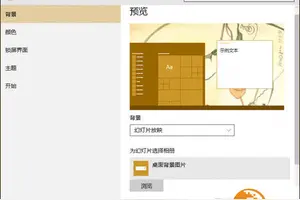1.win10商店无法下载应用
试试下面的几种方法:首先关闭或卸载所有第三方防护软件和管家类软件。
方法一、删除C:\用户(Users)\你的用户名(username)\AppData\local\Packages\Microsoft.WindowsStore_8wekyb3d8bbwe\LocalCache里面的文件就可以了。(找不到请显示隐藏文件和文件夹)。
显示隐藏文件夹方法:点击查看——勾选"隐藏的项目"。方法二、1、打开“命令提示符(管理员)”;2、如果弹出用户帐户控制窗口,请点击确定,打开命令提示符后输入:wsreset 回车;3、应用商店会被打开,并提示“已清除应用商店的缓存。
现在可以在应用商店中浏览应用”。方法三、更改DNS为 4.2.2.2 试试:点击任务栏网络图标——网络设置——更改适配器选项——右键点击“本地连接”(或双击后点击属性)——属性——选择“协议版本4”——属性——选择“使用下面的DNS服务器地址”,输入4.2.2.2 ——再将备用 DNS 改为 4.2.2.1——确定。
2.如何用win10商店下载软件啊?我怎么进去了是英文?
点击Win10系统的开始菜单,然后在点击应用商店,如下图所示。
打开Win10应用商店后,在搜索框里输入想要搜索的应用软件,然后点击检索,如下图所示。点击搜索到的应用,点击安装,如下图所示。
点击安装后,系统会提示要切换到这台电脑上的Microsoft帐户才可以。输入邮件后,要验证的,这里可以点击“我暂时无法执行此操作“,如下图所示。
在切换帐户界面,点击切换,如下图所示。切换帐户成功后,系统就开始安装应用程序了,如下图所示。
安装好后,在Win10的开始菜单里就可以看到安装的应用了,如下图所示。点击该应用,就可以运行了。
3.win10系统里的应用商店的软件怎么打不开
方法一、1、点击任务栏的搜索(cortana小娜)图标,输入Powershell,在搜索结果中右键单击Powershell,选择“以管理员身份运行”2、执行以下命令: ① 针对Win10应用商店打不开的情况,请输入以下命令(复制粘贴即可)回车: $manifest = (Get-AppxPackage Microsoft.WindowsStore).InstallLocation + '\AppxManifest.xml' ; Add-AppxPackage - -Register $manifest② 针对Win10应用打不开的情况,请输入以下命令: Get-AppXPackage -AllUsers | Foreach {Add-AppxPackage - -Register "$($_.InstallLocation)\AppXManifest.xml"}3、打开设置—更新和安全—Windows更新(可直接点此打开),把所有已检测到的更新全部安装完成。
方法二、1、在Win10系统下按WIN+X 组合键,然后选择“命令提示符(管理员)”2、如果弹出用户帐户控制窗口,请点击确定,打开命令提示符后输入:wsreset 回车;3、应用商店会被打开,并提示“已清除应用商店的缓存。现在可以在应用商店中浏览应用”。
4.win10商店下的软件怎么卸载
1.点击Win10系统的开始菜单后,弹出菜单列表。
2.在弹出菜单里选择用卸载的程序,然后右键选择卸载, 3.点击卸载后,跳转到程序卸载界面,右键卸载的程序,选择卸载,开始卸载程序,如下图所示。 4.卸载后,在开始菜单上就没有刚才的应用程序了 Win10 metro界面怎么卸载应用商店软件 点击Win10开始菜单会弹出metro界面, 2选择metro界面上需要卸载的程序,然后右键选择卸载, Win10卸载应用商店里下载的软件,不需要在应用商店里删除。
在开始菜单里就能删除,使用软件自身携带的卸载程序就行了,方法很简单。
转载请注明出处windows之家 » win10商店怎么不能东西吗
 windows之家
windows之家